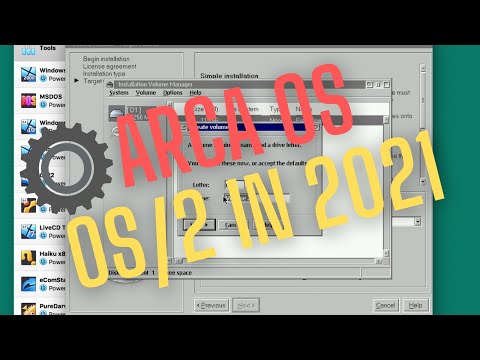Môžete si myslieť, že je ťažké samostatne pripojiť bezdrôtový tlačový server, ale nenechajte sa týmito slovami zastrašiť. V skutočnosti je vykonávanie tejto úlohy jednoduché a priamočiare. Softvér dodávaný s bezdrôtovým tlačovým serverom vykoná väčšinu konfigurácií za vás, aj keď možno budete musieť zadať niektoré informácie. Pri pripájaní bezdrôtového tlačového servera postupujte podľa pokynov na obrazovke sprievodcu nastavením. Vykonajte tieto kroky a získajte náskok.
Kroky

Krok 1. Zhromažďujte informácie z vašej bezdrôtovej siete
Budete potrebovať nasledujúce informácie:
- SSID: To znamená identifikátor sady služieb. SSID pozostáva zo série znakov, ktoré jednoznačne identifikujú bezdrôtovú lokálnu sieť. Umožňuje sieťovým zariadeniam pripojiť sa k tejto sieti, na rozdiel od iných sietí, ktoré bežia v tej istej oblasti.
- Číslo kanála: Jedná sa o jedinečnú cestu, kde dva uzly navzájom komunikujú.
- Kľúč WEP (voliteľný): Toto je skratka pre Wired Equivalent Privacy. WEP šifruje údaje, ktoré cestujú z jedného koncového bodu do druhého, rádiovými vlnami.

Krok 2. Nainštalujte do počítača ovládač tlačiarne
Ak máte viac ako jeden počítač, ktorý bude používať server bezdrôtovej tlačiarne, na každý z nich budete musieť nainštalovať tento softvér tlačiarne.

Krok 3. Pripojte bezdrôtový tlačový server k sieti
Zapojte jeden z konektorov ethernetového kábla do portu LAN bezdrôtového tlačového servera. Pripojte druhý konektor k prepínaču alebo smerovaču.

Krok 4. Pripojte tlačiareň k sieti
Zapnite vypínač.

Krok 5. Vložte inštalačný disk CD bezdrôtového tlačového servera do jednotky CD-ROM počítača
Zaistite, aby bol aj tento počítač pripojený k sieti. Automaticky by sa malo otvoriť okno sprievodcu nastavením. Tento softvér detekuje sieť a zobrazí nasledujúce informácie:
- Názov servera
- IP adresa

Krok 6. Overte, či sú to správne informácie
Zobrazí sa okno s informáciou, že zistil bezdrôtový tlačový server. Ukáže tiež nastavenia siete, ktoré budú predvolené. Prejdite na nasledujúcu obrazovku, ktorá zobrazí informácie o nastaveniach IP.

Krok 7. Vyberte možnosť adresy IP
V okne by sa mali zobraziť dve možnosti:
- Automaticky získať IP adresu (DHCP): DHCP znamená Dynamic Host Configuration Protocol. Tento protokol dynamicky alokuje adresy IP zo servera, ktorý obsahuje skupinu otvorených adries IP. Sieťové zariadenie si požičiava jednu z adries IP na určitý čas. Po uplynutí času server požičia sieťovému zariadeniu inú dostupnú adresu IP. Táto možnosť je zvyčajne predvolená. Túto možnosť ponechajte, ak nechcete používať statickú adresu IP. Tento protokol vám umožňuje pridať do siete ďalšie sieťové zariadenia bez toho, aby ste museli vykonávať akékoľvek konfigurácie.
- Nastaviť konfiguráciu IP ručne: Ak používate viac počítačov alebo serverov, zvoľte túto možnosť. IP adresa sa automaticky nezmení a tiež vám umožní vyriešiť problémy so sieťou, ak máte viac ako jeden počítač pracujúci z rovnakého počítača brány alebo smerovača.

Krok 8. Kliknite na tlačidlo Ďalej
Malo by sa objaviť okno na konfiguráciu nastavení zabezpečenia bezdrôtovej siete. Ďalšie dva kroky sú voliteľné.

Krok 9. Zadajte heslo do poľa, ak ho používate
Bezdrôtový tlačový server automaticky vytvorí rovnaký WEP, aký používa váš WAP. WAP znamená bezdrôtový aplikačný protokol, čo je bezpečná špecifikácia, ktorá umožňuje ľuďom, ktorí používajú mobilné zariadenia, okamžite odosielať a získavať informácie. Ak však používate kľúč WEP, do textového poľa prístupovej frázy nič nepíšte. Stačí kliknúť na tlačidlo Ďalej a zadať kľúč.
Zobrazí sa potvrdzovacie okno. Overte, či sú vaše nastavenia správne. Potom zatvorte sprievodcu nastavením

Krok 10. Odpojte napájací kábel a sieťový kábel servera bezdrôtovej tlačiarne
Potom zapojte napájací kábel späť do servera bezdrôtovej tlačiarne. Bezdrôtový tlačový server by sa mal automaticky zapnúť a teraz by mal byť schopný bezdrôtovo komunikovať s tlačiarňou a inými sieťovými zariadeniami.